Файлы deskthemepack позволяют пользователям операционных систем Windows устанавливать темы оформления для своего рабочего стола. Эти файлы содержат настройки для обоев, цветов, звуков и других пользовательских настроек. Установка deskthemepack довольно проста, и в этой статье мы предоставим вам подробную инструкцию по установке этих файлов.
Первым шагом для установки deskthemepack-файла является его загрузка из надежного источника или его создание самостоятельно. Вы можете найти различные темы для Windows на официальном сайте Microsoft или на других доверенных ресурсах. После выбора желаемой темы, скачайте соответствующий deskthemepack-файл на свой компьютер.
Как только deskthemepack-файл загружен на ваш компьютер, вам нужно дважды щелкнуть на нем чтобы запустить установку. Откроется окно "Персонализация Windows", где вам будет предложено просмотреть тему и применить ее к рабочему столу. Если вам нравится выбранная тема, нажмите кнопку "Применить".
После нажатия кнопки "Применить" Windows автоматически применит выбранную тему к вашему рабочему столу, изменяя обои, цвета окон, звуки и другие настройки в соответствии с выбранной темой. Теперь вы можете наслаждаться новым оформлением рабочего стола и настроить другие параметры темы с помощью панели управления "Персонализация".
Важно помнить, что deskthemepack-файлы поддерживаются только системами Windows 7 и более поздними версиями операционной системы. Если вы используете более старую версию Windows, возможно, вам придется установить тему вручную, используя другие файлы или программы.
Что такое файл deskthemepack и как его получить

Файл deskthemepack – это специальный формат файлов, которые содержат набор элементов оформления рабочего стола в операционной системе Windows. Такие файлы могут содержать фоны рабочего стола, цветовые схемы, звуки, значки, заставки и другие элементы, позволяющие создать собственный стиль для рабочего стола.
Если вы хотите получить файл deskthemepack, существует несколько способов его получения. Во-первых, вы можете скачать его из интернета. Множество сайтов предлагают бесплатные коллекции тем оформления для рабочего стола Windows, где можно найти и скачать файлы deskthemepack. Во-вторых, файлы deskthemepack иногда поставляются вместе с программами или акции от разработчиков, поэтому вы можете получить их через установку определенной программы или приобретение определенного продукта.
Если вы уже обладаете файлом deskthemepack на своем компьютере, вы можете его использовать для настройки оформления рабочего стола. Чтобы воспользоваться файлом deskthemepack, просто щелкните по нему дважды, и Windows автоматически применит этот файл к рабочему столу. Вы также можете найти файл deskthemepack в разделе "Персонализация" в настройках Windows и установить его как тему оформления.
Как установить deskthemepack на компьютере с Windows
Deskthemepack - это расширение файлов тем, которые изменяют вид рабочего стола операционной системы Windows. Установка deskthemepack очень проста и занимает всего несколько шагов.
- Скачайте файл deskthemepack, который вы хотите установить на своем компьютере. Обычно эти файлы можно найти на сайтах с темами для Windows.
- Откройте папку, в которой находится скачанный файл deskthemepack.
- Щелкните правой кнопкой мыши на файле deskthemepack и выберите пункт "Открыть с помощью".
- Выберите "Параметры программы" из списка предложенных программ.
- В открывшемся окне выберите программу "Рабочий стол Windows".
- Нажмите "ОК", чтобы установить тему на своем компьютере.
Теперь выбранная вами тема deskthemepack будет установлена и применена к рабочему столу вашей операционной системы Windows. Вы можете выбрать пункт "Настроить" в контекстном меню рабочего стола, чтобы настроить дополнительные параметры этой темы.
Как настроить deskthemepack после установки
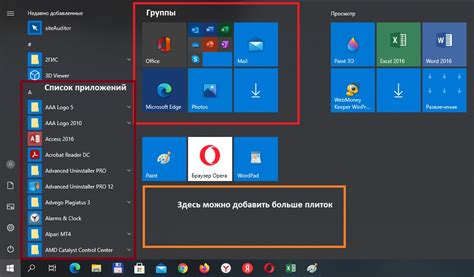
После установки deskthemepack можно начать настраивать внешний вид своего рабочего стола. Вот несколько действий, которые можно выполнить для улучшения пользовательского опыта:
- Выберите задний фон: Один из главных компонентов deskthemepack - это фон рабочего стола. Вы можете выбрать изображение из предоставленных в теме или загрузить свое собственное. Чтобы выбрать фон, щелкните правой кнопкой мыши на рабочем столе, выберите "Персонализировать" и выберите нужный фон в разделе "Фон".
- Настройте цвета окна: Некоторые deskthemepack файлы также содержат настройки цвета окна. Если вы хотите изменить цвета окна, перейдите в раздел "Цвета" в настройках персонализации и выберите нужные цвета.
- Измените звуки системы: Deskthemepack файлы могут содержать также установки звуков системы. Чтобы изменить звуки системы, перейдите в раздел "Звуки" в настройках персонализации и выберите нужные звуки для различных событий.
- Настройте экранный заставку: Если ваш deskthemepack файл содержит экранные заставки, вы можете настроить их в разделе "Заставки" в настройках персонализации. Выберите нужную заставку и настройте ее параметры.
- Установите значки: Некоторые deskthemepack файлы могут предлагать новые значки для рабочего стола. Вы можете настроить значки, щелкнув правой кнопкой мыши на рабочем столе, выбрав "Персонализация" и затем "Значки рабочего стола". Выберите нужные значки и нажмите "Применить".
После выполнения этих действий ваш deskthemepack файл будет полностью настроен и применен к вашему рабочему столу. Вы можете изменять настройки в любое время или выбрать другой deskthemepack файл для установки новой темы.
Как удалить deskthemepack с компьютера
Deskthemepack – это формат тем оформления, который может включать разные ресурсы, такие как обои, цветовые схемы и звуковые эффекты. Однако, возможно, вам потребуется удалить deskthemepack с компьютера по разным причинам, например, если вы больше не хотите использовать определенную тему или если она вызывает проблемы с вашей системой.
Чтобы удалить deskthemepack с компьютера, следуйте этим простым шагам:
- Откройте "Панель управления" в системе Windows.
- Выберите раздел "Оформление и персонализация".
- В разделе "Оформление" найдите и выберите "Темы".
- Прокрутите список тем в поиске deskthemepack-файла, который вы хотите удалить.
- Щелкните правой кнопкой мыши на deskthemepack-файле и выберите "Удалить".
После выполнения этих шагов deskthemepack-файл будет удален с вашего компьютера. Однако, учтите, что этот процесс удалит только сам файл deskthemepack, а не все связанные с ним ресурсы, такие как фоновые изображения или звуковые эффекты. Если вы хотите полностью удалить все ресурсы, связанные с deskthemepack, вам может потребоваться вручную удалить соответствующие файлы и настройки.
Вопрос-ответ
Что такое файл deskthemepack?
Файл deskthemepack - это специальный формат файла, который содержит набор настроек и ресурсов оформления для Windows. Он включает в себя фоновые изображения, цвета окон, звуки, иконки, курсоры и другие элементы визуального оформления рабочего стола.
Как установить файл deskthemepack на компьютер?
Чтобы установить файл deskthemepack на компьютер, необходимо сначала скачать его с надежного источника. Затем, дважды щелкните на файле deskthemepack, и система автоматически применит настройки оформления к рабочему столу. После этого вы сможете наслаждаться новым внешним видом вашего компьютера.
Какой софт поддерживает файлы deskthemepack?
Файлы deskthemepack поддерживаются операционной системой Windows, начиная с версии Windows 7. Они могут быть установлены и применены с помощью встроенного в Windows инструмента "Персонализация".
Где можно найти файлы deskthemepack для скачивания?
Файлы deskthemepack можно найти на различных веб-сайтах, посвященных настройке и оформлению рабочего стола Windows. Будьте осторожны и скачивайте файлы только с надежных и проверенных ресурсов, чтобы избежать установки вредоносного программного обеспечения.
Что делать, если файл deskthemepack не устанавливается на компьютере?
Если файл deskthemepack не удается установить на компьютере, возможно, ваша операционная система не поддерживает данный формат файлов. Убедитесь, что вы используете версию Windows 7 или выше. Также возможно, что файл deskthemepack поврежден или имеет неправильное расширение. В этом случае, попробуйте скачать файл заново или проверьте его целостность.




